Normalde, birisi e-postanıza yanıt verdiğinde, yanıtı gönderdiğiniz e-posta adresine geri döner. Ancak, e-postaları aldığınız e-posta adresini özelleştirmenize izin veren bazı e-posta sağlayıcıları vardır.
Bu özelliği kullanarak, e-posta göndermek için kullandığınızdan farklı bir e-postaya sahip olabilirsiniz. Örneğin, [email protected]'dan e-posta gönderirseniz, yanıtların ilk adres yerine [email protected]'a gönderilmesini sağlayabilirsiniz.
Bu özelliği, aşağıda size yol gösterdiğimiz bazı önemli e-posta hizmetlerinde kolayca kurabilirsiniz.
Gmail'de Özel Yanıt E-posta Adresi Nasıl Kullanılır
E-postalarınız için heyecan verici özellikler söz konusu olduğunda, Gmail yarışı kolayca kazanır. Serviste kullanmanız ve keşfetmeniz için bir çok işlev vardır. Bunlardan biri, herhangi bir e-posta adresini yanıt adresiniz olarak kullanabilmenizdir.
Bununla, yanıt e-postanız olarak istediğiniz hemen hemen her adresi belirtebilirsiniz. Bu, isterseniz ana Gmail adresinize ulaşmadan yanıt almanızı sağlar.
Gmail'de yanıt adresleri eklemek doğrulama gerektirmez. Sonuç olarak, herhangi bir e-posta adresi girebilirsiniz. Girdiğiniz şeyi yanlış yazmadığınızdan emin olun, aksi takdirde bir başkası tüm e-posta yanıtlarınızı alır.
Gmail'de yanıt adreslerini şu şekilde ayarlayabilirsiniz:
- Erişmek Gmail sitesi ve gerekirse hesabınıza giriş yapın.
- Tıkla dişli sağ üstteki simgesini seçin ve Tüm ayarları görün ana Gmail ayarları sayfasını görüntülemek için.
- Üstteki sekmeler listesinden, yazan sekmeyi seçin Hesaplar ve İçe Aktarma.
- Yazan bölümü bulun Postayı şu adresten gönder:; bu, Gmail hesabınıza bağlı tüm e-posta adreslerini gösterir.
- E-posta göndermek için kullandığınız e-posta adresini bulun ve tıklayın Bilgi düzenle onun yanında.
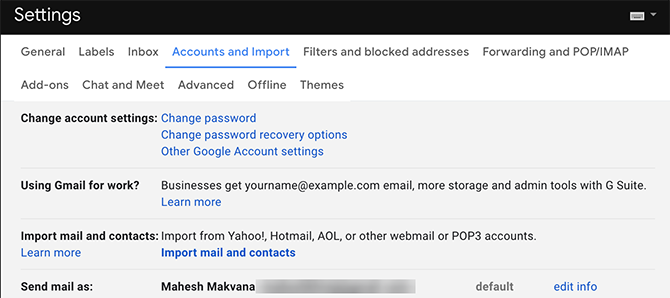
- Hesap adınızı düzenlemenize izin veren yeni bir pencere açılacaktır. Burada yazan bağlantıya tıklayın Farklı bir "yanıt" adresi belirtin.
- Verilen alana yanıt e-posta adresinizi girin ve tıklayın Değişiklikleri Kaydet.
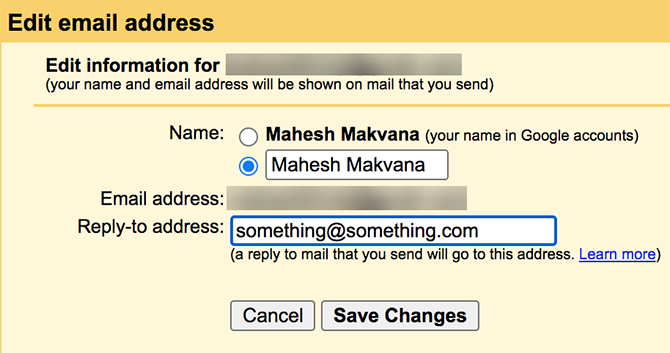
- Bu sizi Gmail ayarları sayfasına geri götürür ve ekranınızda yeni belirtilen yanıt e-posta adresini görürsünüz.
Outlook'ta Özel Yanıt E-posta Adresi Nasıl Kullanılır
Outlook daha az bilinen birçok özelliğe sahiptir Nadiren Kullanılan Microsoft Outlook 10 Gizli ÖzelliğiMicrosoft Outlook bir ton özelliğe sahiptir. Daha az bilinen bu Outlook özelliklerini kullanın ve e-posta iş akışınızı iyileştirin Daha fazla oku Bu, e-posta deneyiminizi kolaylaştırır. Bunlardan biri, uygulamadaki her e-postayı yazarken özel bir yanıt adresi belirlemenizi sağlar.
Görünüşe göre, bunu bireysel mesajlar için yapabilir veya genel bir yanıt adresi belirleyebilirsiniz. Her iki prosedürü de ele alacağız.
Bireysel E-postalar için Outlook Yanıt Adresi Kullanma
Bu yöntemi kullanarak, gönderdiğiniz çeşitli e-postalar için farklı yanıt adresleri kullanabilirsiniz. Yalnızca belirli bir mesaj için özel bir yanıt e-posta adresi istediğinizde kullanışlıdır. Diğer e-postalarınızı etkilemez; ana e-posta adresinize yanıt almaya devam edecekler.
Bu özelliği Outlook'ta aşağıdaki şekilde ayarlayabilirsiniz:
- Outlook'u başlatın ve Yeni E-posta Yeni bir mesaj oluşturmak için en üstteki seçeneği.
- Yeni e-posta penceresi ekranınızda açılacaktır. Üstte yazan sekmeyi bulun Seçenekler ve üzerine tıklayın.
- İçinde Seçenekler sekmesi, bul Doğrudan Yanıtlar seçeneğini seçin ve seçin.

- Yazan bölüme bak Teslim seçenekleri ve tıklayın İsimleri Seçin bitişik, yanında Yanıtların gönderilmesini sağlayın.
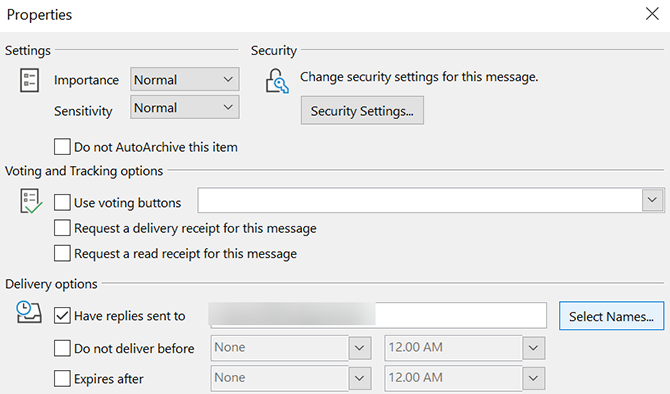
- Artık, yanıt e-postası olarak kullanmak istediğiniz kişi listenizden bir kişi seçebilirsiniz. Bir kişiniz yoksa, e-posta adresini alt kısma manuel olarak yazın ve tıklayın. tamam.
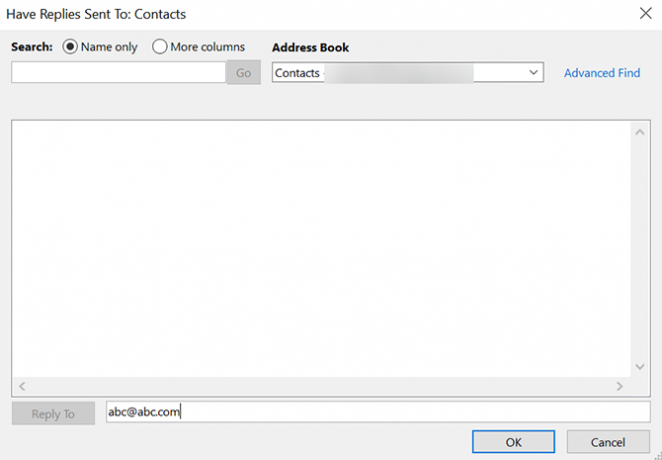
- Seçiniz Kapat aşağıdaki ekranda ve e-posta oluşturma penceresine geri döneceksiniz.
- E-postanızı normalde yaptığınız gibi yazın ve tıklayın Gönder işin bittiğinde.
Alıcı yanıt verdiğinde, yanıtı yukarıda belirttiğiniz e-postaya gidecektir.
Tüm E-postalar için Outlook Yanıt Adresi Kullanma
Outlook ayrıca tüm iletileriniz için özel bir yanıt e-posta adresi kullanma seçeneği sunar. Bu şekilde, her yeni mesaj oluşturduğunuzda bir yanıt e-postası girmenize gerek kalmaz.
Bu prosedür, e-posta hesabınızın ayarlarını yeni yanıt e-postanızı içerecek şekilde değiştirmenizi gerektirir. Bunu aşağıdaki adımları kullanarak yapabilirsiniz:
- Outlook'u başlatın, Dosya üstteki sekme ve seçin Bilgi sol kenar çubuğundan.
- Ana panelde seçin Hesap ayarları, bunu takiben Hesap ayarları tekrar.
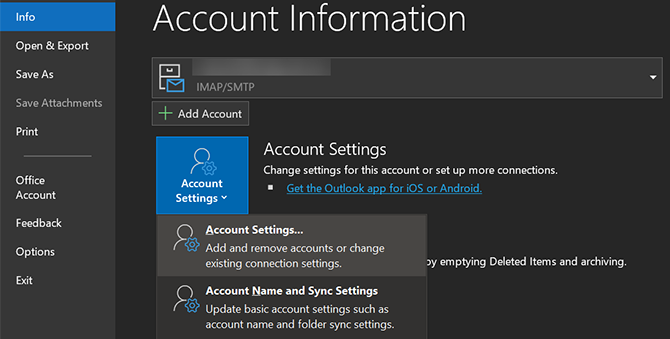
- İçinde olduğunuzdan emin olun. E-posta adresi sekmesi. Ardından listeden e-posta hesabınızı seçin ve tıklayın Değişiklik tepede.
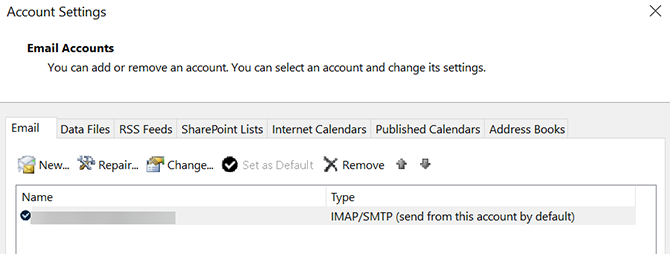
- Outlook'ta mevcut e-postanızı nasıl kurduğunuza bağlı olarak, seçeneklerinizi değiştirmek için farklı ekranlar göreceksiniz. Eğer görürsen Daha fazla ayar düğmesine tıklayın, üzerine tıklayın ve sonraki ekranda bir yanıt e-posta adresi girin.
- Aşağıdakine benzer bir ekranla karşılaşırsanız, yanıt e-posta adresinizi Yanıt adresi alan. Sonra tıklayın Sonraki ve değişikliklerinizi kaydetmek için sihirbazı bitirin.
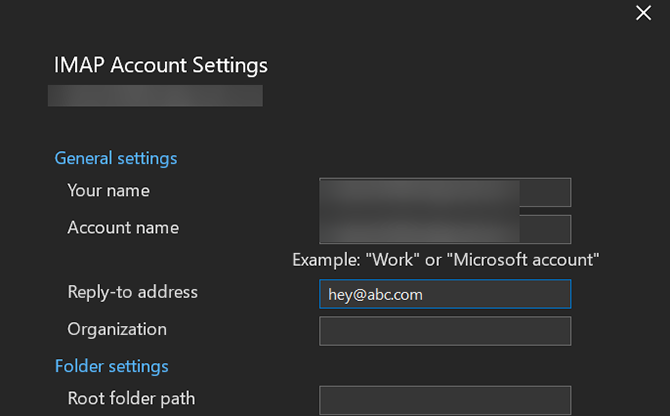
Outlook artık bu hesaptaki tüm iletileriniz için bir yanıt e-postası olarak belirttiğiniz e-posta adresini kullanacaktır.
Yahoo Mail için Özel Bir Yanıt E-posta Adresi Kullanın
Yahoo ile, özel bir yanıt adresi kullanabilmeniz için önce yalnızca gönderilebilir bir e-posta adresi ayarlamanız gerekir. Her iki e-posta hesabınıza da erişiminiz olduğu sürece, kurulumu basittir.
Gmail'den farklı olarak Yahoo, belirttiğiniz yanıt e-postasına bir doğrulama bağlantısı gönderir. Prosedürü yetkilendirmek ve kuruluma devam etmek için bu gelen kutusunu açmanız gerekir.
Bunu Yahoo Mail hesabınızda aşağıdaki adımlarla yapabilirsiniz:
- Git Yahoo e ve hesabınıza giriş yapın. Ardından Ayarlar seçenek ve seçin Daha fazla ayar altta.
- Seçiniz Posta kutuları sol kenar çubuğundaki seçeneklerden.
- Tıklamak Ekle altında Yalnızca gönderme e-posta adresi yeni bir yanıt e-postası eklemek için bölüm.
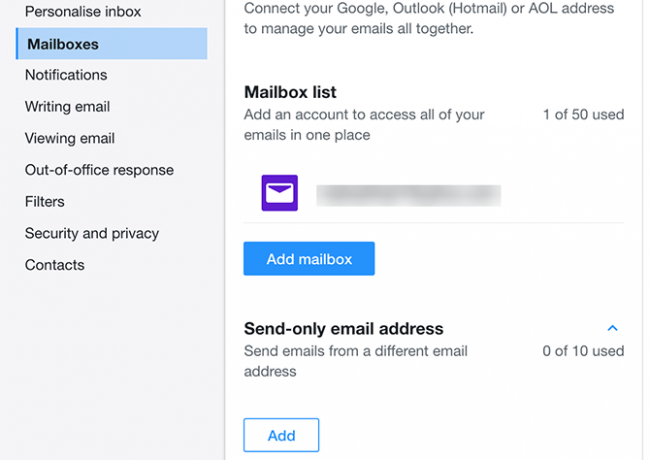
- Yanıt e-posta adresinizi girin ve tıklayın Sonraki.
- Yeni eklediğiniz adresin gelen kutusunu açın ve Yahoo'dan bir e-posta almalısınız. İşleminizi onaylamak için e-postadaki bağlantıya tıklayın.
- Yahoo Mail ayarları sayfanızı yenileyin ve Yahoo Mail hesabınıza tıklayın.
- Yeni eklenen e-posta adresinizi şuradan seçin: Yanıt adresi alan. Sonra tıklayın Kayıt etmek altta.
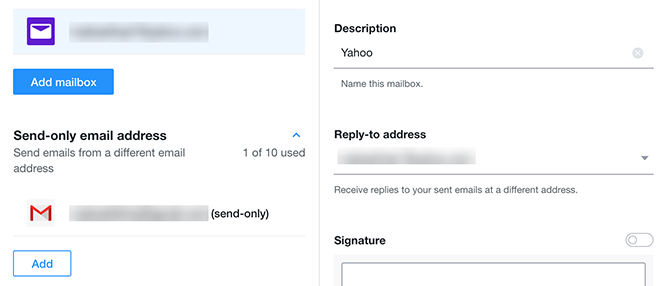
Her Amaç için Ayrı E-posta Gelen Kutuları
Özel bir yanıt e-posta adresi kullanmak, yalnızca gönderilebilen e-postalarınızın gelen kutusunu düzenli ve temiz tutmanın iyi bir yoludur. Bu, yalnızca belirli bir e-posta adresinin kişilerin e-postalarını almasını istiyorsanız da kullanışlı olur.
Bunun gibi birkaç e-posta gelen kutusu kullandığınızda, bunları korumak çok önemlidir. Çıkış yapmak hayati e-posta güvenlik ipuçları Şimdiye Kadar Bilmeniz Gereken 8 Temel E-posta Güvenliği İpucuHerkes bu temel e-posta güvenlik ipuçlarını bilmeli ve en önemli hesaplarını korumak için bunları uygulamaya koymalıdır. Daha fazla oku bilmen gerekir.
Ortaklık Açıklaması: Önerdiğimiz ürünleri satın alarak sitenin canlı kalmasına yardımcı olursunuz. Daha fazla oku.
Mahesh, MakeUseOf'ta bir teknoloji yazarıdır. Yaklaşık 8 yıldır teknoloji nasıl yapılır kılavuzları yazıyor ve birçok konuyu ele aldı. İnsanlara cihazlarından en iyi şekilde nasıl yararlanabileceklerini öğretmeyi seviyor.

